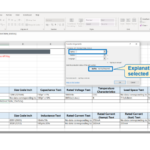Componente aggiuntivo BRTSys PDM Outlook

Informazioni sul prodotto
Specifiche:
- Parte: Componente aggiuntivo di Outlook
- Versione: 3.7.0-3.5.0
- Versione del documento: 2.0
- Data di emissione: Numero di telefono: 20-05-2024
- Riferimento documento n.: BRTSYS_000119
- Numero di liquidazione: BRTSYS#080
Istruzioni per l'uso del prodotto
- Introduzione al componente aggiuntivo di Outlook
- Installazione del componente aggiuntivo di Outlook
Per installare il componente aggiuntivo di Outlook, seguire le istruzioni di installazione fornite nella guida. - Configurare il componente aggiuntivo di Outlook
Configura le impostazioni del componente aggiuntivo di Outlook in base alle tue preferenze seguendo i passaggi descritti nella guida. - Professionistafile
Configura il tuo professionistafile all'interno del componente aggiuntivo di Outlook immettendo le informazioni pertinenti come indicato nella guida. - Trova una persona
Utilizzare la funzionalità di ricerca per trovare una persona all'interno del componente aggiuntivo di Outlook. - Prenotazione scrivania
Prenota una scrivania utilizzando le mappe View o Elenco View opzioni fornite nel componente aggiuntivo.- Sportello Prenotazioni tramite Mappe View
Segui i passaggi descritti per prenotare una scrivania utilizzando le mappe View caratteristica. - Sportello Prenotazioni tramite Elenco View
Seguire le istruzioni per prenotare un desk tramite l'Elenco View caratteristica. - Altre funzioni di prenotazione
Esplora ulteriori funzioni di prenotazione come viewmodificare, annullare, estendere e terminare le prenotazioni in base alle tue esigenze.- View e modifica prenotazione
- Annulla prenotazione
- Estendi prenotazione
- Fine prenotazione
- Le mie prenotazioni
Accedi e gestisci le tue prenotazioni tramite la sezione designata nel componente aggiuntivo di Outlook. - Feedback
Forniscici un feedback sulla tua esperienza con il componente aggiuntivo per aiutarci a migliorarne la funzionalità. - Di
In questa sezione puoi trovare maggiori informazioni sul componente aggiuntivo di Outlook e sulle sue funzionalità.
- Sportello Prenotazioni tramite Mappe View
- Installazione del componente aggiuntivo di Outlook
- Appendice
Per ulteriori dettagli e risorse relative al componente aggiuntivo di Outlook, fare riferimento all'appendice.
Domande frequenti (FAQ)
- D: Come posso aggiornare il componente aggiuntivo di Outlook all'ultima versione?
R: Per aggiornare il componente aggiuntivo di Outlook, controlla se sono disponibili aggiornamenti nella sezione Componenti aggiuntivi di Outlook e segui le istruzioni per installare la versione più recente. - D: Posso utilizzare il componente aggiuntivo su più dispositivi contemporaneamente?
R: La possibilità di utilizzare l'Add-In su più dispositivi contemporaneamente può variare in base alle impostazioni di licenza e configurazione della tua organizzazione. Fai riferimento al tuo reparto IT per linee guida specifiche.
Né la totalità né alcuna parte delle informazioni contenute in questo manuale, o il prodotto descritto in questo manuale, possono essere adattati o riprodotti in alcun materiale o formato elettronico senza il previo consenso scritto del detentore del copyright. Questo prodotto e la sua documentazione sono forniti così come sono e non viene fatta o implicita alcuna garanzia circa la loro idoneità per uno scopo particolare. BRT Systems Pte Ltd non accetterà alcuna richiesta di risarcimento danni in qualsiasi modo derivanti dall'uso o dal guasto di questo prodotto. I tuoi diritti legali non sono interessati. Questo prodotto o qualsiasi sua variante non è destinato all'uso in alcun dispositivo o sistema di apparecchiature mediche in cui il guasto del prodotto potrebbe ragionevolmente comportare lesioni personali. Questo documento fornisce informazioni preliminari che possono essere soggette a modifica senza preavviso. Nessuna libertà di utilizzare brevetti o altri diritti di proprietà intellettuale è implicita dalla pubblicazione di questo documento.
Informazioni su questa guida
Questa guida spiega l'utilizzo dei componenti aggiuntivi di PDM Outlook. Gli screenshot utilizzati sono solo a scopo illustrativo.
Pubblico di destinazione
Il pubblico di riferimento è costituito da integratori di sistema e utenti tecnici/amministrativi che contribuiranno a sfruttare appieno le capacità, le funzioni e i vantaggi del prodotto.
Riferimenti ai documenti
| Nome del documento | Tipo di documento | Formato |
| Guida utente BRTSYS_AN_044_PDM – 1. Introduzione | Nota applicativa/Guide per l'utente | Il PDF è in inglese. |
| BRTSYS_AN_045_PDM Manuale utente – 2. Installazione e configurazione | ||
| BRTSYS_AN_046_PDM Manuale utente – 3. Gestione PDM
Consolle e scrivania Viewer |
||
| BRTSYS_AN_047_PDM Manuale utente – 4. App client mobile e display PanL PD35L |
Introduzione al componente aggiuntivo di Outlook
Installazione del componente aggiuntivo di Outlook
Il componente aggiuntivo di Microsoft Outlook fornisce agli utenti un'opzione alternativa per view e prenotare la/le scrivania/e dal calendario, oltre che dall'app mobile.
- Estrarre o decomprimere il pacchetto PDM-Add-In file fornito ed eseguire il file .exe file. Assicurati che .net framework v4.6.6 o più recente sia preinstallato. Fai clic su Imposta.

- Una volta visualizzata la finestra pop-up di installazione, fare clic su [Installa].

- Una volta completata l'installazione, verrà visualizzato un messaggio che lo segnala.

Nota:
La scheda PDM potrebbe non apparire come parte del menu dopo l'installazione perché Outlook disabilita il componente aggiuntivo. Questo problema può essere risolto rimuovendo i componenti aggiuntivi PDM dalla blacklist di Outlook. In Outlook, vai a File > Gestisci i componenti aggiuntivi COM. In PanL Desk Manager, fai clic sul menu a discesa "Opzioni", seleziona "Abilita sempre questo componente aggiuntivo" e fai clic su "Applica".
Configurare il componente aggiuntivo di Outlook
Utilizzando un account di posta elettronica MS-Outlook valido, accedi al calendario di Outlook: il componente aggiuntivo dovrebbe apparire come una scheda nella barra superiore.
Per configurare le impostazioni del componente aggiuntivo
- Dal menu della barra superiore, fare clic su PDM > Configurazione.

- Aggiungere/aggiornare le seguenti informazioni, se necessario
- Per impostazione predefinita, il server PDM URL/IP viene visualizzato. Per accedere a un server PDM diverso URL/IP, fare clic su [Cambia server]. Immettere il nuovo URL/IP manualmente (se il PC client di Outlook non fa parte di una rete PDM locale) oppure fare clic su Scopri
 pulsante per rilevare il server PDM URL/IP automaticamente e fare clic su [Modifica].
pulsante per rilevare il server PDM URL/IP automaticamente e fare clic su [Modifica].
- Fare clic su [Accedi con Microsoft] per accedere con l'account Microsoft.
- In alternativa, fare clic su Utilizza un altro account per selezionare un altro account.

- In base all'account Microsoft selezionato, i campi Paese predefinito ed Edificio predefinito vengono compilati automaticamente.

- Dopo aver aggiunto/aggiornato le impostazioni, fare clic su [Salva]. Viene visualizzato un messaggio per indicare se le impostazioni sono state aggiornate correttamente o meno.
- Per impostazione predefinita, il server PDM URL/IP viene visualizzato. Per accedere a un server PDM diverso URL/IP, fare clic su [Cambia server]. Immettere il nuovo URL/IP manualmente (se il PC client di Outlook non fa parte di una rete PDM locale) oppure fare clic su Scopri
Professionistafile
Il professionistafile l'interfaccia mostra il pro utentefile e statistiche di prenotazione relative all'utente. Per accedere a User Profile
- Dal menu della barra superiore, fare clic su PDM > Profile.

- L'utente professionistafile viene visualizzata l'interfaccia. Questa interfaccia fornisce i dettagli dell'utente registrato: Nome utente, Indirizzo e-mail dei desk preferiti e Statistiche di prenotazione (ad esempio Prenotazioni riuscite negli ultimi 7 giorni/ultime 4 settimane/ultime 12 settimane/ultimi 6 mesi e una rappresentazione grafica dei dati statistici).

Trova una persona
Questa interfaccia viene utilizzata per trovare una persona e prenotare i posti disponibili nelle sue vicinanze.
Per trovare una persona
- Dal menu della barra in alto, fare clic su PDM > Trova una persona.

- Viene visualizzata l'interfaccia Trova una persona. Inserisci i seguenti campi Data, Ora e Nome della persona. Fai clic su [Trova persona]. Se la ricerca ha esito positivo, viene visualizzato un messaggio appropriato.

- Vengono visualizzate la posizione della persona e gli sportelli prenotabili nelle vicinanze (se presenti).
- Tocca la posizione
 icona a view i dettagli (ad esempio, nome della persona, nome della scrivania, informazioni sulla posizione, stato della prenotazione della scrivania e orario della prenotazione).
icona a view i dettagli (ad esempio, nome della persona, nome della scrivania, informazioni sulla posizione, stato della prenotazione della scrivania e orario della prenotazione).
Prenotazione scrivania
L'interfaccia Desk Booking viene utilizzata per prenotare desk. Gli utenti possono prenotare desk in Maps View o Elenco ViewPer impostazione predefinita, l'interfaccia di prenotazione della scrivania viene aperta in Maps ViewGli utenti possono passare da una mappa all'altra View ed Elenco View a seconda delle loro esigenze.
Per accedere all'interfaccia di prenotazione della scrivania
- Dal menu della barra in alto, fare clic su PDM > Prenotazione scrivania.

- L'interfaccia di prenotazione della scrivania viene aperta in Maps View.

- Nel pannello superiore vengono visualizzati il Paese, l'edificio e la posizione preconfigurati.
- La mappa della posizione è visualizzata con le scrivanie prenotabili indicate in VERDE. Fare riferimento alla Tabella 1 – Stato delle scrivanie per i vari stati delle scrivanie.

Sportello Prenotazioni tramite Mappe View
Per prenotare una scrivania tramite Maps View
- Imposta la data, l'ora di inizio e l'ora di fine della prenotazione rispettivamente nei campi Data, Da e A. Seleziona i servizi, se necessario. Se desideri trovare una scrivania specifica, puoi anche inserire il Nome della scrivania. Fai clic su [Trova scrivania]. Saranno visualizzate le scrivanie disponibili con i servizi selezionati e/o il nome della scrivania corrispondente. Seleziona un'altra scrivania prenotabile (indicata in VERDE).

- La scrivania selezionata/e è/sono indicata/e in BLU. La scrivania selezionata e la data e l'ora della prenotazione sono visualizzate in Elenco delle prenotazioni. Fare clic su [Avanti].

- Vengono visualizzati i seguenti attributi correlati alla prenotazione. Modifica gli attributi come richiesto

- Ora Imposta l'ora di inizio e di fine della prenotazione della scrivania cliccando su Imposta ora. Per modificare l'ora di inizio/fine, trascina il bordo dell'intervallo di tempo sulla finestra del calendario come mostrato sopra. La data della prenotazione può anche essere modificata cliccando sull'intervallo di tempo e trascinandolo su un altro giorno nella finestra del calendario. Uno slot in grigio indicherà che la scrivania è già prenotata in quell'intervallo di tempo.
- Promemoria Promemoria di notifica di Outlook prima dell'inizio della prenotazione. Per impostazione predefinita, seguirà le impostazioni dell'ora del promemoria in PDM Console > Configure > Policy.

- Ricorrenza Imposta il modello di ricorrenza della prenotazione (Nessuno/Giornaliero/Settimanale/Mensile/Annuale). Fare riferimento a Errore! Fonte di riferimento non trovata. per maggiori dettagli sui modelli di ricorrenza. Dopo aver selezionato il modello ricorrente preferito, fare clic su [Salva].

Frequenza Variante Descrizione Nessuno – L'incontro verrà prenotato nella data specificata. Quotidiano – L'incontro verrà prenotato ogni X giorni, a partire dalla data di inizio. Settimanale
–
Gli incontri verranno prenotati ogni X settimane, nei giorni della settimana selezionati. È necessario selezionare almeno 1 giorno.
Mensile
Giorno X di ogni Y mese(i) Gli incontri verranno prenotati nel giorno specificato ogni mese Y. Gli eventi in cui la data non è valida (ad esempio 31 febbraio) verranno saltati.
N-esimo giorno della settimana di ogni X mese / i
Le riunioni verranno prenotate per l'ennesima occorrenza del giorno specificato della settimana ogni X mese È possibile selezionare solo 1 giorno della settimana.
Annuale
In un giorno specifico del mese ogni X anni Le riunioni saranno prenotate nel giorno specificato ogni X anni. Le occorrenze in cui la data non è valida (ad esempio 29 febbraio 2001) saranno saltate. N-esimo giorno della settimana di un mese specifico ogni X anno(i)
Le riunioni verranno prenotate per l'ennesima occorrenza del giorno specificato della settimana e del mese ogni X anni. È possibile selezionare solo 1 giorno della settimana e del mese.
Opzioni finali:
Opzione Descrizione Fine il Le prenotazioni saranno effettuate fino alla data specificata. Ci deve essere almeno 1 prenotazione prima o nella data specificata. Termina dopo X occorrenze Verranno effettuate in totale X prenotazioni. Tabella 2 Modelli di ricorrenza
- Assegnatario Se la/le scrivania/e è/sono prenotata/e per conto di un altro utente, fare clic sul campo Assegnatario e immettere il suo nome utente/ID e-mail.

- Nota Per aggiungere una nota alla prenotazione, fare clic sullo slot di prenotazione nella finestra del calendario e digitare quanto richiesto.

- Fare clic su [Aggiungi altro] se si desidera aggiungere più scrivanie oppure fare clic su x per rimuovere una prenotazione di un tavolo.

- Dopo aver aggiunto/aggiornato gli attributi correlati alla prenotazione, clicca su [Prenota]. Viene visualizzato un messaggio per indicare se la prenotazione è andata a buon fine o meno. Verrà inviata un'e-mail al/ai destinatario/i della prenotazione per notificare che la/le prenotazione/i della scrivania è/sono stata/e completata/e.
Sportello Prenotazioni tramite Elenco View
Per prenotare la scrivania utilizzando List View
- Per impostazione predefinita, l'interfaccia di prenotazione della scrivania si apre in Maps View. Cambia in Elenco View cliccando sul link.

- Viene visualizzato un elenco di scrivanie disponibili nella posizione selezionata. Gli slot di tempo delle scrivanie inattive saranno in grigio. Imposta la data, l'ora di inizio e l'ora di fine della prenotazione rispettivamente nei campi Data, Da e A. Seleziona i servizi se necessario e fai clic su [Trova scrivania]. Lo slot di tempo viene regolato di conseguenza e viene visualizzato un elenco di scrivanie disponibili che dispongono dei servizi specificati. Tocca + per aggiungere scrivanie per la prenotazione. Le scrivanie selezionate insieme alla data e all'ora preferite vengono visualizzate in Elenco delle prenotazioni.

- Vengono visualizzati gli attributi relativi alla prenotazione. Puoi modificare gli attributi, come richiesto. Fai riferimento al Booking Desk tramite Maps View per i dettagli dell'impostazione degli attributi di prenotazione. Fai clic su [Aggiungi altro] se desideri aggiungere più scrivanie o fai clic su x per rimuovere una prenotazione. Dopo aver aggiunto/aggiornato gli attributi relativi alla prenotazione, clicca su [Prenota].

- Viene visualizzato un messaggio per indicare se una prenotazione è andata a buon fine o meno. Verrà inviata un'e-mail al/ai destinatario/i della prenotazione se la prenotazione è andata a buon fine.
Altre funzioni di prenotazione
View e modifica prenotazione
Per modificare i dettagli della prenotazione
- Dal menu della barra in alto, fare clic su PDM > Le mie prenotazioni.

- Il riepilogo della prenotazione viene visualizzato nella finestra del calendario. Potrai modificare solo le prenotazioni che sono in stato (intervallo di tempo indicato in blu). Fai doppio clic sulla prenotazione.

- Vengono visualizzati i dettagli della prenotazione. Fai clic su [Modifica]. Modifica i dettagli della prenotazione come richiesto e fai clic su [Salva] per aggiornare le modifiche, se presenti. Viene visualizzato un messaggio per indicare se l'aggiornamento è riuscito o meno. Verrà inviata un'e-mail al/ai destinatario/i della prenotazione per notificare le modifiche.

Annulla prenotazione
Per annullare una prenotazione
- Dal menu della barra in alto, fare clic su PDM > Le mie prenotazioni.

- Il riepilogo della prenotazione viene visualizzato nella finestra del calendario. Fai clic con il pulsante destro del mouse e seleziona "Annulla" oppure fai doppio clic su una prenotazione. Vengono visualizzati i dettagli della prenotazione.

- Vengono visualizzati i dettagli della prenotazione. Fai clic su [Annulla]. Viene visualizzato un messaggio di conferma. Fai clic su [Sì] per annullare la prenotazione o su [No] per mantenerla. Dopo aver selezionato [Sì], viene visualizzato un messaggio per indicare se l'annullamento della prenotazione è andato a buon fine o meno. Verrà inviata un'e-mail al/ai destinatario/i della prenotazione per notificare loro l'annullamento.

Estendi prenotazione
Per estendere una prenotazione
- Dall'interfaccia La mia prenotazione, fai clic con il pulsante destro del mouse sulla prenotazione "In corso" (intervallo di tempo indicato in rosso) e seleziona "Estendi" o fai doppio clic sulla prenotazione "In corso" per view la finestra dei dettagli della prenotazione.

- Seleziona l'orario per estendere la prenotazione. Fai clic su [Estendi]. Viene visualizzato un messaggio per indicare se la prenotazione è stata estesa con successo o meno." Verrà inviata un'e-mail al/ai destinatario/i della prenotazione per notificare loro l'estensione.

- L'intervallo di prenotazione viene aggiornato di conseguenza nella finestra del calendario.

Fine prenotazione
Per terminare una prenotazione
- Dall'interfaccia La mia prenotazione, fai clic con il pulsante destro del mouse sulla prenotazione "In corso" (intervallo di tempo indicato in rosso) e seleziona "Termina" o fai doppio clic sulla prenotazione "In corso" per view la finestra dei dettagli del libro.

- Fai clic su [Fine]. Viene visualizzato un messaggio di conferma. Fai clic su [Sì] per terminare la prenotazione o su [No] per annullare l'operazione. Dopo aver selezionato [Sì], viene visualizzato un messaggio per indicare se la prenotazione è stata terminata correttamente o meno. Verrà inviata un'e-mail al/ai destinatario/i della prenotazione per notificare loro che la prenotazione è terminata.
- La fascia oraria di prenotazione viene aggiornata di conseguenza nella finestra del calendario (fascia oraria indicata in grigio).

- Per effettuare una nuova prenotazione, fare clic con il pulsante destro del mouse sul riepilogo della prenotazione e selezionare "Prenota di nuovo". Seguire la procedura di prenotazione come indicato nella sezione Prenotazione scrivania.
Le mie prenotazioni
L'interfaccia Le mie prenotazioni mostra l'elenco delle scrivanie prenotate dall'utente. Per view l'elenco delle prenotazioni,
- Dal menu della barra in alto, fare clic su PDM > Le mie prenotazioni.

- Le prenotazioni, se presenti, vengono visualizzate nel calendario viewFare doppio clic sulla prenotazione per view i dettagli della prenotazione. Blu Prenotato, Arancione – Richiesta in sospeso, Rosso – In corso, Grigio Terminato.

Feedback
L'interfaccia Feedback consente agli utenti di inviare feedback sulla soluzione PanL Desk Manager (PDM) all'utente amministratore.
Per inviare feedback
- Dal menu della barra in alto, fare clic su PDM > Feedback.

- L'interfaccia Feedback viene visualizzata con un set di opzioni di feedback predefinite (preimpostate nella console PDM in Feedback Management dall'amministratore). Fai clic e scegli una qualsiasi delle opzioni. Se viene scelta l'opzione Other, l'utente può digitare un feedback personalizzato. Dopo aver fornito il feedback, fai clic su [Send]. Viene visualizzato un messaggio per indicare se il messaggio è stato inviato correttamente o meno.

Di
L'interfaccia Informazioni mostra la versione del componente aggiuntivo di Outlook, lo sviluppatore del prodotto e i dettagli di contatto dell'amministratore dell'organizzazione.
- Dal menu della barra in alto, fare clic su PDM > Informazioni.

- L'interfaccia About mostra la versione del componente aggiuntivo PDM Outlook, nonché i dettagli di contatto dell'amministratore dell'organizzazione. Mostra anche i link per accedere alle informazioni sulla licenza software, sulle licenze open source e sull'informativa sulla privacy.

Fare riferimento alla sezione Impostazioni policy nella Guida utente BRTSYS_AN_046_PDM – 3. Console di gestione PDM e Desk Viewehm https://brtsys.com/resources/ (In PanL Desk Manager> Note applicative/Guide di installazione/Guide per l'utente) per aggiungere le informazioni sul prodotto.
Appendice
Glossario dei termini, acronimi e abbreviazioni
| Termine o acronimo | Definizione o significato |
| IP | Il protocollo Internet (IP) è il protocollo di comunicazione del livello di rete nella suite di protocolli Internet per la trasmissione di datitagarieti oltre i confini della rete. |
| OIDC | OpenID Connect è un protocollo di autenticazione dell'identità che è un'estensione dell'autorizzazione aperta (OAuth) 2.0 per standardizzare il processo per
autenticare e autorizzare gli utenti quando accedono ai servizi digitali. |
| PDM | PanL Desk Manager è un sistema di prenotazione delle scrivanie che risolve i problemi di allocazione delle risorse consentendo alle organizzazioni di gestire automaticamente gli hotdesk. |
| URL | Un localizzatore di risorse uniforme, colloquialmente noto come indirizzo su Web, è un riferimento a una risorsa che specifica la sua posizione su una rete di computer e un meccanismo per recuperarla. |
Cronologia delle revisioni
- Titolo del documento: BRTSYS_AN_048 Manuale utente PDM – Componente aggiuntivo di Outlook
- Riferimento documento n.: BRTSYS_000119
- Numero di liquidazione: BRTSYS#080
- Pagina del prodotto: https://brtsys.com/pdm/
- Feedback sul documento: Invia feedback
| Revisione | Cambiamenti | Data |
| Versione 1.0 | Versione iniziale per PanL Desk Manager (PDM) V2.6.0 | Numero di telefono: 28-07-2023 |
| Versione 2.0 | Versione aggiornata per PanL Desk Manager (PDM) V3.1.0 Outlook Add In versione 3.7.0 (3.5.0) | Numero di telefono: 20-05-2024 |
Diritti d'autore © BRT Systems Pte Ltd.
Documenti / Risorse
 |
Componente aggiuntivo BRTSys PDM Outlook [pdf] Guida utente Ver.3.7.0, 3.5.0, Componente aggiuntivo PDM Outlook, PDM, Componente aggiuntivo Outlook, Componente aggiuntivo, In |